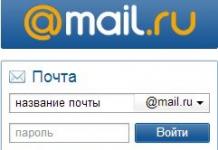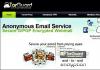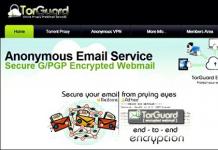Voor degenen die het internet blijven begrijpen en wat ermee verbonden is, zullen we vandaag praten over wat een browser is, waarvoor deze nodig is, en ook een kleine analyse uitvoeren van de meest populaire internetbrowsers van vandaag.
Wat is een browser en welke functies voert deze uit?
Een browser (WEB-browser) is een programma waarmee u internetsites op computerapparaten en gadgets kunt bekijken. De essentie van de browser is om het verzoek van de gebruiker te verwerken en de door hem opgevraagde site te laden. Laten we nu kort kijken naar welke functies de browser uitvoert.Zoals hierboven vermeld, is de belangrijkste functie van de browser het openen van webpagina's van websites. De webpagina’s zelf bestaan uit code, die de browser feitelijk ontvangt van de server waarop de site zich bevindt. De browser verwerkt deze code en u ziet het “afgewerkte beeld” op uw monitor. Om te zien wat de site eigenlijk is, klikt u met de rechtermuisknop, bijvoorbeeld ergens in het zijgedeelte van de site en selecteert u het item in het contextmenu dat verschijnt "Broncode bekijken" (of "Paginabroncode", of zoiets zoals dat). vergelijkbaar). De juiste broncode is erg belangrijk voor de browser, omdat de adequate weergave van sitepagina's en de prestaties van de functies hiervan afhankelijk zijn.
Met browsers kunt u uw wachtwoorden van sites opslaan, zodat u elke keer dat u uw account op een bepaalde bron bezoekt, uw gebruikersnaam en wachtwoord niet opnieuw hoeft in te voeren. Alle browsers slaan ook de geschiedenis van uw bezoeken aan verschillende sites op, zodat u indien nodig de site kunt terugvinden die u eerder bezocht. Welnu, het laatste dat het vermelden waard is van de hoofdfunctionaliteit van de browser is de mogelijkheid om sites in bladwijzers op te slaan om ze te onthouden en snelle toegang te krijgen.
Naast het openen van de webpagina's zelf, kunt u met browsers ook bestanden van sites downloaden, dat wil zeggen dat de browser ze downloadt. Dit kunnen programma's, games, muziek en andere bestanden zijn.
Moderne browsers ondersteunen in overweldigende mate verschillende add-ons. Deze add-ons kunnen zijn: uitbreidingen van browserfuncties, informanten uit verschillende bronnen, evenals add-ons in de vorm van visuele thema's voor de browser zelf. Laten we ze in meer detail bekijken:
- Extensies. Levendige voorbeelden van browserextensies zijn extensies van antivirusprogramma's: een anti-banner- en linkcontrolemodule, die gebruikers beschermen tegen opdringerige advertenties en ook gevaarlijke links en sites controleren.
- Informanten. Informanten worden ook gemaakt in de vorm van extensies. Zoals de naam al aangeeft, informeren ‘informanten’. De meest populaire informanten zijn weerinformanten, informanten over de aankomst van nieuwe post, berichten, etc.
- Visuele thema's. Met visuele thema's kunt u het ontwerp van de browser wijzigen: tabbladen, knoppen, achtergrondafbeeldingen en andere elementen.
Laten we nu eens kijken naar de populairste browsers van vandaag.
Welke browsers zijn er?
Het is tegenwoordig erg moeilijk om het totale aantal browsers te tellen. Hieronder willen we kijken naar de top vijf browsers die de meeste internetgebruikers gebruiken.
Internet Explorer-browser
Internet Explorer is de standaardbrowser die bij het Windows-besturingssysteem wordt geleverd. Dat wil zeggen dat u via Internet Explorer onmiddellijk toegang tot internet krijgt. We hebben Internet Explorer in de eerste plaats genoemd, niet omdat het de populairste of de beste is, maar omdat iedereen het in eerste instantie gebruikt, in ieder geval om een andere browser te downloaden. Ja, er staat trouwens op veel internetcomputerbronnen een grap: "Internet Explorer is het programma waarmee je een goede browser kunt downloaden."

Ja, er zit een kern van waarheid in elke grap, en zoals je begrijpt, verscheen deze grap met een reden. Feit is dat Internet Explorer (IE) naar onze mening niet de beste browseroptie is. Ten eerste is het erg traag en de traagheid ligt niet alleen in de werking van het programma zelf, maar ook in het openen van pagina's. Ten tweede opent IE de webpagina's zelf verkeerd, zoals ze in het gewone taalgebruik zeggen: "scheef". Bovendien is Internet Explorer een zeer disfunctionele browser, en het allerbelangrijkste: de bijgewerkte versies bevatten niets radicaal nieuws en hebben er niet eens een vleugje van. IE biedt geen ondersteuning voor extensie-integratie en ondersteunt geen visuele thema's, waardoor het tegenwoordig vrij marginaal is.
De Internet Explorer-browser wordt voornamelijk gebruikt door beginners die niet weten, niet begrijpen of zich niet echt verdiepen in het concept van wat een browser is en welke andere browsers er naast IE zijn. In de meeste gevallen gebruiken de gebruikers die andere browsers hebben geprobeerd nooit meer Internet Explorer. Daarom raden we aan een andere, of liever een goede browser te installeren.
Internet Explorer vereist geen installatie omdat het is geïntegreerd in het Windows-besturingssysteem.
Google Chrome-browser
De meest populaire browser op het grondgebied van de voormalige USSR is een browser genaamd "Google Chrome" (Russisch). Chrome is een browser van Google die niet alleen een populaire browser is, maar waarschijnlijk ook de beste. Chrome is trouwens een vrij jonge browser, maar heeft tegelijkertijd in de loop van de jaren van zijn bestaan een groot leger fans gewonnen.
Waarschijnlijk is het allereerste voordeel van deze browser de “lichtheid”, die bestaat uit de snelle werking van zowel het programma zelf als het snel openen van websitepagina’s. Deze WEBbrowser is goed doordacht en daardoor zeer eenvoudig te gebruiken. Een groot aantal functies is tevens het sterke punt van de Google Chrome browser. Laten we de functionele kenmerken van Chrome afzonderlijk bekijken.

Naar onze mening is het belangrijkste functionele voordeel van Google Chrome de synchronisatie van wachtwoorden en bladwijzers in de browser met de Google-server, waardoor u door het invoeren van uw login en wachtwoord toegang krijgt tot uw bladwijzers en wachtwoorden na het opnieuw installeren van de systeem of op uw andere gadgets. Dit is erg handig, omdat het bijvoorbeeld bij het opnieuw installeren van het systeem niet zo moeilijk is om het opnieuw te installeren, omdat het moeilijk is om al uw bezochte sites en wachtwoorden daarvoor te onthouden. En met Chrome hoeft u zich alleen maar aan te melden bij Google en worden al uw bladwijzers en wachtwoorden hersteld. Ook onder de functionele kenmerken van Chrome is het vermeldenswaard de mogelijkheid om extensies te installeren en de ontwerpstijl te wijzigen, waarvan er een groot aantal in de Chrome Online Store zijn, en gratis. Welnu, het laatste dat moet worden vermeld, is de slimme adresbalk, dat wil zeggen dat u in de adresbalk (in het veld waar u het siteadres invoert) zoekopdrachten kunt invoeren - het is universeel en handig.
Om de Chrome-browser naar uw computer te downloaden, gaat u naar: “google.com/intl/ru/chrome”.

Browser Mozilla Firefox
De volgende browser die we willen overwegen is Mozilla Firefox. De Mozilla Firefox-browser bestaat al zo’n 10 jaar en is een van de oldtimers onder de webbrowsers. Mozilla Firefox wordt voornamelijk gebruikt door webmasters en gevorderde gebruikers vanwege de correcte en correcte weergave van websitepagina’s.

Onder de functionele kenmerken van Mozilla is het de moeite waard om de aanwezigheid van een groot aantal plug-ins (extensies) te benadrukken, waarvan het aantal aanzienlijk groter is dan het bereik van extensies in Chrome. Daarnaast heeft Mazil Firefox de mogelijkheid om de visuele stijl van de browser te veranderen, wat ook een voordeel is.
Ondanks dit alles is Mozilla Firefox een nogal “zware” browser. In vergelijking met andere browsers duurt het iets langer om op te starten, en loopt het soms vast en vertraagt het, zelfs op een redelijk krachtige computer. Als we Mozilla Firefox vergelijken met het eerder genoemde Chrome, dan is het nadeel van de eerste het gebrek aan synchronisatie van bladwijzers en wachtwoorden. Daarom, als er geen speciale noodzaak is om Mazila te gebruiken, is het beter om het niet als hoofdbrowser te gebruiken.
U kunt de Mozilla Firefox-browser downloaden van de officiële website van de browser: “mozilla-russia.org”.

Opera-browser
De Opera-browser is de oudste onder de browsers en bestaat al bijna 20 jaar. De Opera-browser is vrij licht en handig. Onder de functionele kenmerken kunnen we de ondersteuning voor widgets en plug-ins benadrukken, maar deze worden niet veel gebruikt. Het is de moeite waard om de Turbo-functie te vermelden, waarmee u pagina's sneller kunt laden met een trage internetverbinding of verkeer kunt besparen door deze te comprimeren, maar in de regel is deze functie tegenwoordig relevant voor laptopbezitters met beperkte 3G-internetabonnementen.

Als we de Opera-browser analyseren, is het onmogelijk om er iets slechts over te zeggen, maar het is ook moeilijk om er iets goeds uit te halen. Naar onze mening mist Opera een bepaald charisma waardoor het opvalt tussen de bovengenoemde browsers, zoals Mozilla Firefox en Google Chrome.
U kunt de Opera-browser downloaden vanaf de hoofdpagina: “opera.com/ru”.

En tot slot moeten we nog iets zeggen over de vijfde browser, die naar onze mening een plaats in onze top vijf verdient. Yandex Browser is de laatste op onze lijst, maar niet de minst belangrijke. Hoewel de eerstgenoemde Internet Explorer is, is deze verre van een leider en misschien zelfs een buitenstaander in onze lijst met topbrowsers.
Wat de Yandex-browser betreft, dit is de jongste browser die door Yandex is ontwikkeld. Deze browser bestaat pas ongeveer een jaar, maar ondanks zijn nieuwigheid wint hij snel zijn publiek. Waarschijnlijk wilde Yandex iets serieuzers dan de opdringerige integratie van zijn Yandex.Bar (add-on bij zijn diensten) in andere browsers, dus besloten de ontwikkelaars van het bedrijf om hun eigen volwaardige browser te maken. Het is enigszins moeilijk om Yandex.Browser “onze eigen” te noemen, aangezien het hetzelfde Chrome is, met een enigszins opnieuw ontworpen ontwerp en enkele extra geïmplementeerde functies. Een van die extra functies is de Turbo-functie, die is geleend van de Opera-browser. Laten we Yandex.Browser in meer detail analyseren.

De Yandex-browser is gemaakt op dezelfde engine als Chrome, dus ze hebben een vergelijkbaar uiterlijk en vergelijkbare functionaliteit. Met nieuwe versies van Yandex Browser kunt u nu uw wachtwoorden en bladwijzers synchroniseren met de Yandex-server. Met de Yandex-browser kunt u ook extensies installeren, maar deze moeten handmatig worden geïnstalleerd, omdat Yandex geen eigen winkel heeft voor het downloaden van add-ons. Het is vermeldenswaard dat het mogelijk is om een achtergrondafbeelding in te stellen, maar helaas is er geen mogelijkheid om de achtergrond van de navigatiebalk in de browser te wijzigen. Maar er is een handig "Scorebord" - een paneel met websitepictogrammen om ze snel te openen, wat erg origineel en handig is. Ook kunt u via de “smart line” van deze browser de mogelijkheid om in verschillende zoekmachines naar een zoekopdracht te zoeken, noteren door hieronder de gewenste zoekmachine te selecteren.
Samenvattend kunnen we vol vertrouwen zeggen dat Yandex.Browser hetzelfde is als Chrome, maar meer gericht op Russischsprekende gebruikers die in het GOS wonen. Als u besluit Yandex.Browser te verwijderen, dan .
Om de browser van Yandex te downloaden, gaat u naar de officiële pagina: "browser.yandex.ru".
Welke browser moet je kiezen?
Het zou verkeerd zijn om een ondubbelzinnig en categorisch antwoord te geven op de vraag: welke browser je moet kiezen. Elke browser heeft zijn eigen voor- en nadelen, maar ook zijn eigen kenmerken, dus voor elke gebruiker is “zijn eigen” browser de beste. Sommige mensen geven bijvoorbeeld de voorkeur aan de Chrome-browser vanwege de eenvoud en de integratie van wachtwoorden en bladwijzers met Google, terwijl anderen de voorkeur geven aan Mozilla Firefox vanwege het enorme aantal verschillende add-ons. Ondanks het feit dat de browsers qua structuur allemaal hetzelfde zijn, hebben ze hun eigen visuele verschillen, waardoor ze aanzienlijk van elkaar onderscheiden. Om te bepalen welke browser u moet kiezen en welke het beste voor u is, moet u ze allemaal proberen om deze beslissing voor uzelf te nemen.Hallo vrienden. De recensie van vandaag zal gewijd zijn aan een ogenschijnlijk banaal onderwerp: de betekenis van een woord dat op ieders lippen ligt. En wat iedereen, zelfs schoolkinderen, lijkt te weten. En zo is het. En niet zo. Veel computerwoorden kwamen vanuit de Engelse taal naar ons toe - zo gebeurde het historisch gezien. En als je iemand telefonisch raadpleegt (ik moet dit vaak doen), voel je direct hoe deze persoon bij het horen van zo'n onbekende term in verdoving raakt. Daar is niets mis mee - niet iedereen heeft dat
tijd en verlangen om zich te verdiepen in de technische complexiteit van een bepaald probleem. Maar het werk wacht niet: u moet zich dringend registreren in uw persoonlijke accounts op e-mailaccounts. Op zulke momenten is het moeilijk om het oneens te zijn met de satiricus M. Zadornov, die altijd opriep tot de ‘russificatie’ van alle buitenlandse woorden. Dus..
Browser is een Russisch geluid van een Engels zelfstandig naamwoord Blader, wat in vertaling "bekijken", "bekijken", "bekijken", "navigatie" kan betekenen. Respectievelijk, " browser“Dit is een navigator die doorkijkt, iets in kaart brengt wat hij nodig heeft.
Wat is een browser in eenvoudige woorden?
Als het om computer- en internettechnologieën gaat, bedoelen we computerprogramma's die zijn ontworpen om bepaalde inhoud op uw laptop, tablet of op internet te bekijken. Wanneer we bestanden op een computer bekijken, gebruiken we een van de browsers: Explorer. Op Windows heet het Ontdekkingsreiziger(exacte vertaling: "onderzoeker"):

Alles is zo gedaan dat deze bestands- en mapviewer gemakkelijk te gebruiken is; je kunt op de gewenste schijven bestanden en mappen aanmaken, bewerken en verwijderen, en dit is allemaal zo bekend dat het geen verdere uitleg nodig heeft. In Windows 10 is Explorer vooraf geselecteerd op de taakbalk om het bellen gemakkelijker te maken:

Een ander type beoordeling zijn internetbrowsers, waarvan er tegenwoordig waarschijnlijk meer dan een dozijn aan gebruikers worden aangeboden. De eerste webbrowser werd in 1990 gemaakt en heette Wereld wijde web. De afkorting waarmee het adres van elke website begint (www) is de standaard die is vastgelegd in Wereld wijde web.
De “standaard” instelling in Windows 10, waar is deze voor?
Er is tegenwoordig een ruime keuze aan internetbrowsers op de markt. Ontwikkelaars proberen de nieuwste trends bij te houden en hun producten met de tijd mee te ontwikkelen. Onze meest bekende en populaire programma's zijn Google Chrome, Mozilla, Opera, Safari. De binnenlandse zoekmachine “Yandex” promoot al lange tijd met succes zijn “ Yandex-browser«.
Nog een binnenlandse dienst - Mail.ru heeft ook een eigen browser Amigo, dat op alle beschikbare manieren adverteert. Windows 10 heeft ook zijn eigen ingebouwde ontwikkelingen: browsers Internet Explorer, dat lange tijd een integraal onderdeel van het besturingssysteem is geworden. En nieuw Microsoft Rand- veel sneller en handiger dan zijn oudere broer.

Trouwens, ik kreeg persoonlijk de indruk dat alle bovengenoemde ontwikkelaars na de release er iets van hebben overgenomen Rand qua design en uitstraling. Wat erop wijst dat ze zich grote zorgen maakten 😛 . Meestal concurreert het nieuwe met het oude...
Hoe dan ook. Uit al deze variëteit heeft elke gebruiker al lang een comfortabele browser voor zichzelf gekozen. Veel mensen houden van Chrome. Ik hou van Yandex. En Windows 10 (als besturingssysteem van wereldklasse) nodigt zijn gebruikers uit om zachte instellingen te maken. Het promoten van uw Rand, ze hebben de instellingen zo gemaakt dat de webpagina's
Hij is degene die het opent. En volgens de tests werkt Edge het snelst in de “top tien”. Maar als we niet aan het nieuwe willen wennen, kunnen we doorgaan en de instellingen aanpassen aan onze favoriete browser. Het is heel gemakkelijk om te doen. Roep eerst via de knop “Start” met de muis “Instellingen” op:

Selecteer "Toepassingen". ‘Ten’ is ook op veel mobiele apparaten geïnstalleerd, en concurreert met Android, dat geen ‘Programma’s’ heeft, maar wel ‘Applicaties’

Vandaag zijn we geïnteresseerd in de instelling "Standaardtoepassingen". Dat wil zeggen programma-instellingen die ‘in de fabriek’ zijn gemaakt. Laten we nu leren hoe we ze kunnen veranderen.

We zien verschillende andere programma's op de lijst staan: voor het lezen van e-mail, het bekijken van video's en foto's, en een routeplanningsprogramma. De ontwikkelaars hier probeerden merkproducten te maken en deze in één systeem te combineren. Maar voorlopig laten ze nog steeds de mogelijkheid over om favoriete programma's van derden te gebruiken. Klik op “Webbrowser”:

En selecteer degene die u nodig heeft in de lijst. Dezelfde instellingen kunnen worden gemaakt voor andere voorkeursprogramma's en als er iets gebeurt, kunt u deze opnieuw terugzetten naar de fabrieksinstellingen door op "Reset" te klikken.

Wat is een browser op uw telefoon en hoe gebruikt u deze?
Op moderne smartphones zijn browsers identiek aan die op een computer. Het enige verschil is dat ze zijn ontworpen voor mobiliteit. Alles is gedaan voor gebruiksgemak met een minimum aan instellingen. Als u bijvoorbeeld gewend bent Yandex te gebruiken, kunt u het eenvoudig op uw smartphone installeren en gebruiken. Het enige dat u nodig hebt, is een configuratie op uw telefoon en een internetverbinding. We gaan naar de Play Market, typen de gewenste browser in de regel:

Installeer vervolgens door op de knop "Installeren" te klikken en open:

De browser ziet er bekend uit op een mobiel apparaat. "Instellingen" is ontworpen voor mobiliteit en gesproken zoekopdrachten "Alice" zijn aanwezig. U hoeft niet "OK Google" te roepen, u kunt gewoon klikken en zeggen:
Voor uw gemak kunt u de synchronisatie van bladwijzers, geschiedenis en al uw inhoud instellen met de computer waarop u uw belangrijkste Yandex-browser heeft. Als gevolg hiervan zien beide apparaten dezelfde bladwijzers en browsegeschiedenis en hoeft u niet opnieuw naar alles te zoeken. Ga naar Instellingen"...

Synchronisatie inschakelen:

We voeren gegevens in van uw Yandex-account (e-mail) of gaan via de sociale netwerkknoppen:

Hierna wordt uw smartphone gesynchroniseerd. U kunt deze instelling op elk gewenst moment uitschakelen. Een relatief nieuwe instelling is een wachtwoordbeheerder. Best interessant, maar je moet er wel aan wennen. Slaat uw wachtwoorden op en slaat ze in gecodeerde vorm op Yandex op. Het kan nuttig zijn, je kunt het gebruiken als je wilt.
Waarom is de browser verouderd? Wat doen we in dit geval?
Gebruikers praten vaak over berichten die van tijd tot tijd op hun apparaten verschijnen, wat aangeeft dat de browser verouderd is. Als u een soortgelijk bericht bij u thuis ziet, haast u dan niet. Je moet eerst uitzoeken wat wat is.
Soms komt het voor dat nadat een dergelijk bericht verschijnt, het browservenster niet sluit. Niets, u kunt de browser zelf opnieuw opstarten en terwijl het kwaadaardige venster opnieuw wordt geopend, klikt u op het kruisje en sluit u het. Zolang u het update-aanbod niet heeft geaccepteerd of enige actie in dit venster heeft uitgevoerd, kan er geen schade ontstaan. Vervolgens kunt u uw browsegeschiedenis wissen.
Moderne internetbrowsers worden automatisch bijgewerkt. Deze instellingen worden opgegeven bij de installatie van het programma. Er zijn geen aanvullende acties vereist tenzij de instellingen worden gereset. In Windows 10 is het controleren ervan eenvoudig. Ga naar de “Taakplanner”:

Veel programma's in de Tien worden erdoor bijgewerkt. U kunt de status van geplande taken en hun resultaten bekijken. Ik heb degene gemarkeerd die je nodig hebt:

Alle browserupdatetaken moeten actief zijn. Om dit te controleren of bij te werken, kunt u een taak uitvoeren door eerst de cursor op de taak te plaatsen en op “ Uitvoeren«:

Als alles in orde is, zullen er geen foutmeldingen verschijnen. Als er fouten optreden, kunt u de browser eerst opnieuw installeren via het “Configuratiescherm”. Als dit niet helpt, moet u uw computer tegen virussen behandelen en onnodige programma's verwijderen. Veel geluk voor jou en het allerbeste!
We hebben een nieuw boek uitgebracht, Social Media Content Marketing: hoe u in de hoofden van uw volgers kunt kruipen en ze verliefd kunt maken op uw merk.

Stel je een enorme bibliotheek voor die miljoenen boeken bevat. De bibliotheek is het internet en elk boek is een webpagina geschreven in een speciale programmeertaal. De Wikipedia-pagina ziet er als volgt uit:

Tussen al deze tekens is het moeilijk om de informatie te onderscheiden. Daarom dient de browser als een speciaal hulpmiddel om deze karakters te lezen en informatie weer te geven in een voor ons geschikte vorm.
Welke browsers bestaan er: de meest populaire typen
Er zijn veel internetbrowsers en ze hebben allemaal hun eigen kenmerken. Laten we het in meer detail hebben over de meest toegankelijke.
Google Chrome
Een van de toonaangevende internetbrowsers. Het voordeel is de eenvoudige interface. Google Chrome is snel en veilig en heeft een eigen, voortdurend bijgewerkte database met onveilige sites. In de instellingen kunt u de paginaweergavemodus instellen. Gegevens in deze modus worden niet opgeslagen in cookies of geschiedenis. In de Chrome-instellingen zijn er al plug-ins geïnstalleerd en een online extensiewinkel. Indien gewenst kunt u de software versnellen via Taakbeheer. Het profiel in Chrome wordt gesynchroniseerd met andere apparaten, waardoor het ook erg populair is als mobiele browser.
Internet Explorer
De oudste internetbrowser, ooit extreem populair. Het is bij veel gebruikers bekend omdat het deel uitmaakt van het Windows-besturingssysteem en wordt beschouwd als een “downloadbrowser”. Internet Explorer kan ondanks alle verbeteringen en toevoegingen niet concurreren met moderne en snelle software. Het heeft slechte ondersteuning voor de belangrijkste html- en css-talen waarin de meeste pagina's zijn geschreven. Daarom worden elementen verkeerd weergegeven en moeten lay-outontwerpers de code aanpassen.
Microsoft Rand
Dit is de nieuwste vervanging voor Internet Explorer. Het wordt geïnstalleerd met Windows 10. Edge is gebouwd op een volledig nieuwe basis die het snel, veilig en stabiel maakt. Het heeft de Cortana-stemassistentfunctie, maar deze is enigszins inferieur aan de stemassistenten van andere systemen. Edge voegt ook de InPrivate-modus toe, die vergelijkbaar is met de incognitomodus van Chrome.
Opera
Deze webbrowser behoort tot de beste browsers voor pc's en mobiele apparaten. Opera heeft zijn eigen speciale kenmerken, waarvan niet alle concurrenten het equivalent hebben. Je kunt de Opera Turbo-functie niet negeren, waarmee je het laden van sites kunt versnellen. Wanneer u de turbomodus inschakelt op drukke en trage netwerken, worden pagina's veel sneller geopend. Bovendien werkt Opera uitstekend op langzame apparaten. Het is een ideale optie voor gebruikers met beperkt verkeer. Door het laden van pagina's te versnellen, wordt de hoeveelheid verkeer aanzienlijk verminderd. Een zeer handige oplossing is ingebouwde advertentieblokkering zonder plug-ins en extensies van derden. Dankzij dit neemt de werksnelheid met 3 keer toe. Deze functie kan indien gewenst worden uitgeschakeld in de instellingen. Maar waarschijnlijk is het belangrijkste voordeel de ingebouwde gratis server.
Andere voordelen van Opera:
- Bediening via sneltoetsen is mogelijk.
- In de energiebesparende modus blijft tot 50% van de lading van het apparaat behouden.
- Opera heeft een breed scala aan extensies en thema's voor ontwerp.
Yandex-browser
Dit is een jonge webbrowser ontwikkeld door de Yandex-zoekmachine. Gemaakt op dezelfde basis als Google Chrome. In sommige functies lijkt Yandex Browser in veel opzichten op Chrome, alleen is het verbonden met Yandex-services. Onder de functies kunnen we controle via muisgebaren noteren: houd de rechterknop ingedrukt en maak het nodige gebaar.

Mozilla Firefox
Een handige en hoogwaardige browser die het vertrouwen van gebruikers heeft gewonnen. Het heeft een eenvoudige en intuïtieve interface. De tools van het programma kunnen onbeperkt worden uitgebreid met andere extensies en worden aangepast aan uw behoeften. Wanneer u een bepaald aantal add-ons installeert, wordt het echter langzamer.
Safari
Voorzien van MacOS, maar voor Windows zijn er aanpassingen. Het heeft een elegant en eenvoudig ontwerp, de mogelijkheid om uitbreidingen toe te voegen en is uitgerust met alle andere noodzakelijke functies.
Waarom hebben gebruikers een browser nodig?
De belangrijkste functie van een websurfer is het weergeven van webpagina's.
De meeste gebruikers gebruiken het niet alleen om op internet te zoeken, maar ook voor:
- films, tv-series, tekenfilms kijken in goede kwaliteit;
spellen; - opleiding;
- tekstvertaling;
- naar muziek aan het luisteren;
- het downloaden van bestanden;
- online winkelen, bankoverschrijvingen;
- lezing.
Sommige mogelijkheden worden geleverd door de pagina's zelf: bij games speelt de browser de rol van tussenpersoon. Andere features, zoals ondersteuning voor verschillende documentformaten en het opslaan van bladwijzers, behoren tot de functionaliteit van de webbrowser zelf.
Extensies
Dit zijn aanvullende hulpmiddelen die specifieke functies en taken uitvoeren. Er zijn speciale plug-ins voor bescherming tegen advertenties, voor het opslaan van artikelen en video's op bepaalde sites. Dankzij extensies hebben gebruikers nieuwe mogelijkheden en verandert de functionaliteit van programma's voor het bekijken van hypertekstdocumenten op internet.

Waarom hebben ontwikkelaars een browser nodig?
Kijkt anders naar de pagina dan een gebruiker. Het heeft speciale tools en plug-ins nodig om goed te werken.
Een ontwikkelaar heeft een browser nodig voor:
- het testen van uw site in alle soorten webbrowsers;
- de DOM-boom en CSS-stijlen bekijken;
- de JavaScript-console gebruiken om code te controleren en fouten op te sporen.
Compatibiliteit tussen browsers: wat is het, waarom is het nodig, hoe wordt het bereikt
Dezelfde site kan er in verschillende webbrowsers anders uitzien. – dit is de correcte weergave van uw pagina in verschillende programma’s.
De reden voor problemen met de ongelijkmatige weergave van de site ligt in de geschiedenis van de ontwikkeling van systemen voor het bekijken van pagina's op internet. De reden hiervoor is dat verschillende software dezelfde code anders interpreteert. Dergelijke verschillen zijn een echte hoofdpijn voor sitemakers.
Compatibiliteit tussen browsers wordt bereikt met behulp van conventionele CSS-tools. Als dit niet erg effectief is, komen hacks te hulp. En voor Internet Explorer worden voorwaardelijke opmerkingen gebruikt, deze werken alleen in IE, andere browsers negeren ze eenvoudigweg.
Hallo, beste lezers van de blogsite. Browsers zijn niet alleen belangrijk voor gebruikers die op zoek zijn naar de snelste, handigste en foutvrije versie van een internetbrowser, maar ook voor webmasters.
Het is geen geheim dat sommige sites in verschillende programma's anders worden weergegeven. Om dit te voorkomen proberen webmasters . Maar vandaag wil ik een beetje afstand nemen van de problemen van webmastering en u uitnodigen om samen met mij de meest populaire bekende browsers te evalueren.
Voor het gemak van de beoordeling heb ik besloten ze in twee groepen te verdelen: populair en weinig bekend. Ik zal ook een algemene beschrijving geven van alle creaties die aan de recensie deelnemen, met links naar een gedetailleerde beschrijving van al hun mogelijkheden.
Geschiedenis en Top 5 beste browsers van onze tijd
Ik zal hiermee beginnen wat is een browser en wat is de geschiedenis van de ontwikkeling van dit softwaregebied. Natuurlijk kan de eerste waarnemer pas daarna geboren zijn. Eigenlijk was hij het die de eerste browser creëerde, omdat zonder dit noodzakelijke attribuut het hele punt van zijn uitvinding zijn betekenis zou hebben verloren. Laat me mijn punt uitleggen.
Tim Bernes-Lee ontwikkelde alle technische aspecten (http-protocol voor gegevensuitwisseling, hypertext-opmaaktaal Html, formatieprincipes en nog veel meer). Maar dit alles zou niets zijn zonder een programma dat de opmaaktaal van de pagina's zou interpreteren in hun weergave op het beeldscherm.
In feite is de browser een tolk van de HTML-taal, CSS-stijlmarkeringen en Java-scripts. Bovendien kunnen sommige nuances tussen versies verschillen, wat leidt tot problemen bij de lay-out van de website. Maar webmasters hebben al lang geleerd om uit deze situaties te komen, en in de meeste populaire browsers worden alle netwerkbronnen bijna altijd correct weergegeven.
De eerste grafische browser(er kon al niet alleen tekst, lijsten en tabellen op staan, maar ook afbeeldingen!) was het beroemde Mozaïek. In feite werd hij de grondlegger van alle moderne columnisten en zijn populariteit in die tijd was zeer groot. Met behulp van de code werden bekende meesterwerken als Netscape en de eerste Internet Explorer ontwikkeld, die, vanwege de integratie met het Windows-besturingssysteem en omdat ze gratis waren, de eerste speler volledig van de markt verdreven.
Er werd echter een non-profitorganisatie opgericht, Mazil genaamd, die de broncodes van Netscape (eigenlijk Mozaïek) erfde. Maar toch heeft dit bedrijf, wiens naam komt van een variant van de Engelse woorden "kill mozaïeken", de code van de eerste browser volledig herwerkt en een van de hedendaagse marktleiders gecreëerd: Mazila Firefox.
Meestal wordt de kwaliteit van het werk met een bepaalde browser beoordeeld op basis van de functionaliteit, het gebruiksgemak, de opstartsnelheid en de snelheid waarmee nieuwe pagina's worden geladen (dit is vooral van cruciaal belang). Ook een belangrijk aspect nu is de veiligheid van het werk en de duurzaamheid van het programma in geval van pesten. Bijna alle leiders voldoen in meer of mindere mate aan deze eisen.
Daarnaast bijna alles, omdat elk ander distributiemodel ontwikkelaars tot mislukking en onduidelijkheid veroordeelt. Zoals u zich waarschijnlijk herinnert, werd een zeer goede browser genaamd Opera, vanaf de geboortedatum (1995), betaald en pas in 2005 verscheen de officiële mogelijkheid om deze gratis te downloaden (jij en ik, beste inwoners van de post- Sovjet-ruimte, heb niet gewacht). Waar heeft dit toe geleid?
In RuNet neemt Opera nu een leidende positie in (ooit was het erg leuk om een gratis betaald programma te hebben - als iemand het zich herinnert), nou, onder de krappe burgerij is het betaalde karakter van deze applicatie nog steeds sterk in de geheugen en haar aandeel in de bourgeoisie bedraagt nauwelijks meer dan een paar procent. Dat is het.

In feite zijn Nine en zijn volgers een lichtpuntje onder de ronduit middelmatige eerdere implementaties van deze mastodont. Deze versie van de browser is redelijk stabiel, goed beveiligd en behoorlijk snel. Maar toch vertoonde deze versie geen speciale voordelen ten opzichte van andere moderne analogen, en het aandeel van Internet Explorer in de wereld (en RuNet in het bijzonder) blijft gestaag afnemen (slechts 25% van de gehele markt).
Het wordt alleen onderhouden vanwege de initiële integratie in alle versies van Windows. Melkomyagkie heeft echter zijn eigen, waarvoor het eenvoudigweg nodig is om gegevens over gebruikersvoorkeuren te verzamelen tijdens het reizen op internet, en voor dit doel is de browser de ideale oplossing. Daarom ben ik er zeker van dat Microsoft in de nieuwe 10-versie van Internet Explorer zal proberen vooruit te komen of in ieder geval niet ver achter te raken bij zijn concurrenten.
Sinds 2005 kan Opera volledig gratis worden gedownload, maar het was het betaalde karakter ervan vóór 2005 dat een wrede grap uithaalde:
Naast de desktopversie zijn er ook behoorlijk populaire mobiele versies van de browser, die nu een leidende positie in hun segment innemen. Dus in het kamp van de ontwikkelaars van dit wonder is alles niet zo slecht.
Chrome verscheen later dan alle andere concurrenten (in 2008), nam een zeer scherpe start en haalde na ongeveer vier jaar alle andere spelers in. Het heeft ons al flink ingehaald (42% van de totale markt) en dit mag als een enorm succes worden beschouwd voor zo’n jong product.
Deze recensent onderscheidt zich vooral door zijn verbazingwekkende snelheid en betrouwbaarheid, waardoor het niet crasht, zelfs niet als een van de geopende pagina's of applicaties vastloopt. Nou, dat maakt het beeld van een uitstekende browser helemaal compleet.
Uiteraard kan Chrome volledig gratis worden gedownload door de gebruiksvoorwaarden op de officiële website te accepteren via de knop hierboven.
De beste tweederangsbrowsers
Natuurlijk zijn er nog steeds tientallen verschillende internetbrowsers waarvan het lot niet zo verwennerij is als de vijf hierboven genoemde. Het is niet mogelijk om ze allemaal in het kader van dit artikel te beschouwen, dus besloot ik me alleen te concentreren op die recensenten die besloten "op de staart te zitten" van het nu superpopulaire Chrome. Gelukkig is het gemaakt op basis van de gratis WebKit-engine.
Het is duidelijk dat het Chrome-prototype (testbank) . In principe heeft het veel van de functionaliteit van het geesteskind van Google en de nummering van de versies loopt voor op de versies van de snelste browser ter wereld:
Qua functionaliteit is Chromium echter enigszins inferieur aan Chrome, en qua stabiliteit is het duidelijk inferieur, omdat het zich in feite altijd in de bètatestfase bevindt. Ik zou het waarschijnlijk niet als mijn hoofdbrowser gebruiken.
Ik heb alles veranderd, maar geen van de browsers gaf de aangebrachte wijzigingen niet weer, zelfs niet nadat de pagina was vernieuwd terwijl ik Shift op het toetsenbord ingedrukt hield. Ik moest de cache leegmaken en pas daarna viel alles op zijn plaats. Hoe je dat doet?

Veel succes! Tot binnenkort op de pagina's van de blogsite
Je kunt meer video's bekijken door naar te gaan");">

Misschien ben je geïnteresseerd
 Yandex Browser - extensies en thema's zijn geschikt voor Chrome en de functionaliteit overtreft deze zelfs
Yandex Browser - extensies en thema's zijn geschikt voor Chrome en de functionaliteit overtreft deze zelfs  Opera - hoe u de browser voor uzelf kunt aanpassen, evenals Opera Link, configuratie, express paneel en e-mailclient
Opera - hoe u de browser voor uzelf kunt aanpassen, evenals Opera Link, configuratie, express paneel en e-mailclient  Bladwijzers in de Yandex-browser, Google Chrome en Fireforce, evenals virtuele online bladwijzers
Bladwijzers in de Yandex-browser, Google Chrome en Fireforce, evenals virtuele online bladwijzers  Web Developer voor Firefox - installatie en mogelijkheden van de plug-in voor lay-outontwerpers en webmasters
Web Developer voor Firefox - installatie en mogelijkheden van de plug-in voor lay-outontwerpers en webmasters  Chromium - wat voor soort browser is het, hoe is Chromium gerelateerd aan Google Chrome en welke andere browsers daarop gebaseerd werken
Chromium - wat voor soort browser is het, hoe is Chromium gerelateerd aan Google Chrome en welke andere browsers daarop gebaseerd werken
Terwijl de overgrote meerderheid van de ouderen slechts oppervlakkig bekend is met internet, is het dagelijkse ‘websurfen’ voor de jongere generatie een net zo integraal proces als tandenpoetsen of voedsel eten. Maar zelfs onder degenen die dagelijks toegang hebben tot internet, weten maar weinigen wat het is en welke mogelijkheden het heeft. Laten we het daarom uitzoeken.
Wat is een browser en waar dient deze voor?
Een browser is software waarmee u de inhoud van websites kunt opvragen en weergeven, virtuele applicaties kunt beheren, bestanden van een computer kunt downloaden en vele andere taken kunt uitvoeren. De functionaliteit van webbrowsers groeit voortdurend, wat wordt mogelijk gemaakt door een gezonde concurrentie tussen ontwikkelaars en de actieve implementatie van informatiesystemen en technologieën op verschillende werkterreinen. De meeste browsers worden gratis verspreid, maar sommige nodigen de gebruiker regelmatig uit om een vrijwillige donatie te doen voor de ontwikkeling ervan.
De geschiedenis van browsers en een kort overzicht van moderne producten
De eerste webbrowser werd uitgebracht in 1990 en heette WorldWideWeb (later omgedoopt tot Nexus). De auteur van het project was de beroemde Londense uitvinder Sir Timothy John Berners-Lee, wiens bijdrage aan de ontwikkeling van informatietechnologie moeilijk te overschatten is. De basis voor 's werelds eerste browser was het NeXTSTEP-platform, dat ook werd gebruikt bij de ontwikkeling van Mac OS X.
Vanwege het feit dat de programmacode van de browser lange tijd gesloten bleef (tot 1993), wordt NCSA Mozaïek echter beschouwd als de eerste browser die voor het grote publiek werd vrijgegeven. Hij was het die als basis diende voor Netscape Navigator en Internet Explorer, en met hem begon de legendarische 'browseroorlog'.
In tegenstelling tot Netscape distribueerde Microsoft zijn product vrijwel vanaf het begin gratis, waardoor het in 1999 de markt kon monopoliseren en meer dan 95% van het volume in beslag nam. Voor gebruikers resulteerde dit erin dat veel sites en webdocumenten werden geoptimaliseerd voor één specifieke browser (IE) en niet werden geopend in andere. De ontwikkelaar zelf, die het voordeel voelde, stopte met het besteden van voldoende aandacht aan de ontwikkeling van zijn product. Netscape profiteerde hiervan. Nadat ze de markt had verlaten, gaf ze de broncode van haar webbrowser vrij onder de MLP-licentie, waarmee ze Microsoft een “steek in de rug” bezorgde en de basis legde voor veel moderne projecten, waaronder:
Google Chrome
Tegenwoordig wordt Chrome dagelijks door meer dan 300 miljoen gebruikers gebruikt, waardoor het automatisch de populairste browser ter wereld is. Gebaseerd op Chromium en Blink, is het geschikt voor zowel informele als gevorderde pc-gebruikers. De sterke punten van de browser zijn onder meer:
- Beveiliging, die tot uiting komt in de aanwezigheid van een zwarte lijst van phishing-sites en bronnen die malware bevatten, een persoonlijke taakbeheerder, enz.
- Snelheid. Dankzij DNS forward reading en de krachtige V8-engine die verantwoordelijk is voor de verwerking van JavaScript, beschikt Chrome over enkele van de beste laadsnelheden voor pagina's.
- Stabiliteit. Chrome werkt volgens de principes van multiprocessing, dus een probleem op één tabblad heeft op geen enkele manier invloed op de werking van de andere.
Onder de nadelen van het project benadrukken gebruikers een groot aantal opties voor het verzamelen van informatie over het websurfen van de klant en een kunstmatig beperkte selectie van parameters tijdens de installatie. Ze zijn ook niet blij met het feit dat de huidige versie van de browser alleen op een mobiel apparaat kan worden geïnstalleerd als dit laatste toegang heeft tot internet. Chrome heeft zelfstandige downloaders, maar deze worden niet op de hoofdpagina van het project weergegeven.
Mozilla Firefox
Deze browser draait op de Gecko-engine (die vanaf versie 57.0 geleidelijk wordt vervangen door de nieuwe generatie Quantum-engine) en is de op een na populairste gratis software ter wereld. Officieel uitgebracht voor Windows, Android, macOS en GNU. In Linux-distributies is het opgenomen in de vooraf geïnstalleerde bestanden. De webbrowser wordt ontwikkeld door Mozilla Corporation, dat zijn project aanvankelijk Phoenix noemde, maar vervolgens (vanwege handelsmerkconflicten) gedwongen werd om het eerst te hernoemen naar Firebird en vervolgens naar Firefox.
Hoewel het project ooit werd gepositioneerd als een erfenis van Netscape, is dit niet helemaal waar. Na de nederlaag van het bedrijf in de 'browseroorlog' werd de code helemaal opnieuw geschreven. Hierdoor konden ontwikkelaars het product flexibeler maken en beter inspelen op de behoeften van de gebruiker, en functionaliteit bieden die niet beschikbaar is voor andere webbrowsers.
De voordelen van Firefox zijn onder meer:
- Regelmatige updates.
- Snelle eliminatie van gedetecteerde kwetsbaarheden.
- Mogelijkheid om cookies te beheren.
- Functies die relevant zijn voor gevorderde gebruikers (waaronder de incognitomodus en een flexibel grafisch laadsysteem).
- Ondersteuning voor W3C-standaarden.
- Grote keuze aan extensies en add-ons.
- Pop-upblokkering.
Onder de tekortkomingen benadrukken gebruikers de nauwe samenwerking van Firefox met Google en Adobe. Voor hen lijkt Google’s “live” zoeken in de adresbalk en ondersteuning voor DRM-plug-ins op het opleggen van diensten, wat onaanvaardbaar is voor open source software.
Opera
Opera is een van de weinige browsers die naar veel besturingssystemen is geporteerd. Het is compatibel met verschillende versies van Windows, OS X, Linux, maar ook met mobiele besturingssystemen: Android, Windows Mobile, iOS, Symbian OS en MeeGo. Een van de sterkste punten van Opera is het werken met JavaScript. De laadsnelheid is ongeveer 2 keer hoger dan die van andere browsers.
Ontwikkelaars besteden speciale aandacht aan online veiligheid. Voor de codering wanneer een gebruiker beveiligde pagina's bezoekt, worden dus de SSL 3- en TLS-protocollen gebruikt, bekend om hun hoge betrouwbaarheid. De database met opgeslagen wachtwoorden wordt gecodeerd met behulp van het 3DES-algoritme, waardoor de toegang tot deze wachtwoorden wordt afgesloten voor iedereen die niet over de coderingssleutel beschikt. Ook introduceerden de nieuwste releases mechanismen om verborgen mijnbouw te bestrijden, wat vooral belangrijk is gezien de groeiende belangstelling voor cryptocurrencies.
Onder de nadelen van Opera benadrukken gebruikers:
- Omslachtige, niet bijzonder gebruiksvriendelijke interface.
- Gesloten code die voorkomt dat externe ontwikkelaars kwetsbaarheden in het product vinden en deze snel herstellen.
- De overgang naar de WebKit-engine, die het marktaandeel van de ontwikkelaar vergroot en mogelijk bijdraagt aan het begin van een nieuwe ‘browseroorlog’.
Naast de browser die op het apparaat is geïnstalleerd, biedt Opera zijn klanten de zogenaamde Opera@USB aan - een programma dat rechtstreeks vanaf verwijderbare media werkt. Hierdoor heeft u in feite al uw instellingen, bladwijzers, chatlogs en andere gegevens binnen handbereik, waar u ook bent.
Safari
Deze webbrowser is een soort alternatief voor Internet Explorer voor alle elektronische producten van Apple. Het is ontwikkeld op basis van de gratis beschikbare WebKit-engine en is al vele jaren opgenomen in iOS en macOS. Vanaf versie 3.0 werd Windows-ondersteuning geïntroduceerd. Het eindigde echter bij versie 5.1.7. Safari is nooit officieel uitgebracht voor andere besturingssystemen.
De sterke punten van de browser zijn onder meer:
- Herkent niet-standaardlettertypen die door sites worden gebruikt en downloadt deze.
- Ondersteuning voor verschillende encryptieprotocollen.
- Privé browsen is een alternatief voor de incognitomodus.
- Integratie van QuickTime-multimediatechnologieën.
In Europa bezetten Apple-producten elk jaar een steeds groter marktaandeel en daarom groeit het aantal Safari-gebruikers gestaag. In de tweede helft van 2017 behaalde de browser de tweede positie in de populariteitsranglijst. In Rusland heeft hij nog niet zo'n succes kunnen behalen. Hier kon de recensent tot nu toe slechts naar de 4e plaats stijgen.
Internet Explorer en Microsoft Rand
Over webbrowsers gesproken, het zou een vergissing zijn om Internet Explorer (voor Windows 10 - Microsoft Edge) niet te noemen, dat tegenwoordig een stabiele leverancier van lokale memes voor de internetgemeenschap is geworden. Nadat ze ooit de ‘browseroorlog’ hadden gewonnen, waren de ontwikkelaars oppervlakkig in het updaten en beschermen van hun product. Daarom heeft de progressieve gemeenschap het na een paar jaar praktisch verlaten en de voorkeur gegeven aan de handiger en functioneler Firefox en Google Chrome.
Geconfronteerd met de harde realiteit werd Microsoft gedwongen zijn prioriteiten te heroverwegen, en vanaf de negende versie begon de browser de SVG- en CSS3-standaarden volledig te ondersteunen. Bovendien werken de ontwikkelaars van het bedrijf tegenwoordig nauw samen met het World Wide Web Consortium (W3C) en nemen ze actief deel aan de creatie van zijn standaarden. Tot de geïmplementeerde ontwikkelingen behoren onder meer Pointer-events, waarmee u het type gebruikersinteractie met het apparaat kunt bepalen.
Noch al deze stappen, noch de rebranding en wijziging van de naam van Internet Explorer in Microsoft Edge hebben echter geholpen de reputatie van de browser volledig te herstellen. Voor het grootste deel beschouwen gebruikers IE nog steeds als een traag en slecht beveiligd product. Dit wordt bevestigd door het feit dat de browser vooral wordt gebruikt door medewerkers van overheidsinstanties, aan wie deze ondanks de beschikbare alternatieven wordt opgelegd.
Welke criteria worden gebruikt om browsers te evalueren?
De softwaremarkt biedt tientallen gratis of shareware webbrowsers, waarvan de overvloed de hoofden van een onervaren gebruiker kan doen duizelen. Het kiezen van de beste onder hen is niet eenvoudig, omdat... sommige zijn niet veilig genoeg, andere slepen allerlei software “rommel” het systeem binnen, andere zijn niet geoptimaliseerd en hangen vaak “dodelijk vast” aan het systeem. Daarom, als u niet kunt opscheppen over kennis van moderne standaarden, raden wij u aan zich bij het kiezen van een browser te laten leiden door de volgende criteria:
Ondersteuning van standaarden
Bijna alle moderne browsers positioneren zichzelf als een onafhankelijk innovatief product. In werkelijkheid zijn de meeste echter gewoon een andere variant gebaseerd op het nu populaire Chromium. Hier is niets misdadigs aan, aangezien de motorcode open is. Maar sommige webbrowsers, die zich zogenaamd in de fase van actieve ontwikkeling bevinden, gebruiken om de een of andere reden oplossingen uit 2015 of zelfs 2012 (die nu hopeloos verouderd zijn). De gebruiker zal uit persoonlijke ervaring leren waarom deze indicator van cruciaal belang is wanneer hij een applicatie probeert te installeren en uiteindelijk het volgende bericht te zien krijgt:
En als de browser niet compatibel is met moderne standaarden (bijvoorbeeld het HTTP/2-netwerkprotocol), kunt u het snelle laden van pagina's, het prioriteren van verzoeken, ondersteuning voor pushmeldingen en vele andere functies en mogelijkheden vergeten.
Wilt u controleren of uw webbrowser up-to-date is? Om dit te doen, hoeft u alleen maar de versie en string te achterhalen Gebruikersagent. Informatie over het eerste punt vindt u in de sectie "Help" - "Over het programma", over het tweede - met behulp van talrijke online services.
Veiligheid
Bijna elk programma kan een kwetsbaarheid bevatten. Niet elke ontwikkelaar kan het echter elimineren en zelfs snel doen. Om de veiligheid van een webbrowser te beoordelen, moet daarom rekening worden gehouden met verschillende indicatoren, zoals:
- Blootstelling aan kwetsbaarheden.
- Regelmaat van beveiligingsupdates.
- Het aantal opgeloste kwetsbaarheden sinds de release van deze versie.
Het is duidelijk dat de meest populaire browsers, zoals Chrome of Mozilla, een orde van grootte meer problemen zullen hebben dan Safari of Yandex Browser. Dit wordt precies verklaard door hun populariteit, omdat de acties van hackers meestal gericht zijn op een groot publiek. Het vinden van kwetsbaarheden in niet-geclaimde software is eenvoudigweg niet interessant of winstgevend voor ‘kwaadaardige genieën’.
Functionaliteit
Voor de grootste webbrowsers is dit punt niet bijzonder relevant. Zodra de ene ontwikkelaar een nieuwe functie in zijn browser introduceert, presenteert een andere vrijwel onmiddellijk dezelfde of een soortgelijke analoog. Een sprekend voorbeeld hiervan is de ‘Incognito’-modus, die eerst verscheen in Google Chrome en vervolgens werd geïmplementeerd in Firefox.
Als u echter een minder bekend product gebruikt, kan de functionaliteit ervan aanzienlijk worden verminderd of gewijzigd in vergelijking met de ‘giganten’ van de branche. Sommige add-ons (advertenties blokkeren, waardoor u de blokkering kunt omzeilen, enz.) zijn er bijvoorbeeld eenvoudigweg niet op geïnstalleerd. Ergens worden videogesprekken, “live” zoeken of de synchronisatiemodus niet ondersteund. De grootste zorg onder gebruikers is echter de nationale zoekmachine Spoetnik, waarvoor een uniek zoeksysteem wordt ontwikkeld dat alleen informatie van een beperkt aantal sites levert.
Gebruikers vriendelijkheid
Deze indicator is een van de belangrijkste argumenten in het voortdurende debat over het onderwerp ‘de beste browser’. Iedereen heeft hier zijn eigen evaluatiecriteria. Voor sommigen is het voldoende dat de browser gewoon werkt, voor anderen is de mogelijkheid om de interface aan te passen van cruciaal belang, en voor anderen zijn laadsnelheid en RAM-verbruik van cruciaal belang. Er kunnen echter verschillende algemene parameters worden geïdentificeerd. Dus een goede browser:
- Het sleept geen extra ‘rommel’ het systeem binnen in de vorm van applicaties en extensies die de gebruiker niet zal gebruiken. Een duidelijk voorbeeld hiervan is “Amigo” van mail.ru, dat, zodra de gebruiker zijn waakzaamheid verliest, “Mail.ru Agent” op de computer installeert.
- Het "hangt" het systeem niet op en neemt het leeuwendeel van het RAM-geheugen in beslag met 1-2 open tabbladen, wat Google en Firefox de laatste tijd hebben gedaan.
- Het heeft een intuïtieve interface en geeft de gebruiker maximale vrijheid als het gaat om instellingen, wat bij Opera en IE zeker niet het geval is.
Basisprincipes van de browser
Voor succesvol surfen op het web is de ‘beste’ browser alleen echter niet voldoende. Geavanceerde functies en handige add-ons hebben geen nut als u niet weet hoe u ze op de juiste manier moet gebruiken. Daarom zullen we de belangrijkste kenmerken van browsers bekijken die iedereen zou moeten kunnen gebruiken.
Navigatie
Hoewel de interface van verschillende browsers er anders uitziet, hebben ze allemaal gemeenschappelijke elementen, waaronder:
- De adresbalk is de plaats waar het siteadres wordt geschreven en er wordt ook snel gezocht (als de browser de browsegeschiedenis opslaat).
- Zoeken is een rechthoekig venster met een vergrootglaspictogram, waarmee u snel de zoekopdracht van Google, Yandex en andere zoekmachines kunt gebruiken zonder rechtstreeks naar hun pagina's te gaan.
- Knoppen "Vooruit", "Terug" - helpen u bij het navigeren tussen meerdere pagina's die op één tabblad worden bekeken.
- “Vernieuwen” - door op deze knop te klikken, herlaadt u de pagina als het laden lang duurt of plotseling niet meer werkt.
Tabbladen en vensters
Het is niet altijd handig om tussen pagina's te schakelen (vooral als er meer dan twee zijn) met de knoppen "Vooruit" en "Terug". Daarom geven gebruikers er vaker wel dan niet de voorkeur aan om nieuwe pagina's op nieuwe tabbladen te openen. Alle tabbladen bevinden zich in één venster, waardoor u met één klik kunt schakelen tussen de tabbladen.
Goed om te weten:
- Om een nieuw tabblad toe te voegen, klikt u gewoon op het pictogram “+” op de tabbladbalk,
- Om onnodige bestanden te sluiten, gebruikt u het muiswiel op het tabblad zelf.
- Als u per ongeluk een tabblad hebt gesloten dat u nodig had, klikt u met de rechtermuisknop op de tabbladbalk en selecteert u 'Gesloten tabblad herstellen' in het vervolgkeuzemenu.
- Als u twee pagina's wilt vergelijken, opent u ze in verschillende vensters. Om dit te doen, selecteert u “Nieuw venster” in het browsermenu.
Bestanden en foto's downloaden
Het downloaden van multimedia, software, tekst en andere bestanden naar een computer is een van de meest populaire functies van moderne browsers. Om een afbeelding op te slaan, klikt u er met de rechtermuisknop op, selecteert u “Opslaan als” en geeft u in het venster dat verschijnt de gewenste bestandsnaam en het opslagpad op. Voor bestanden is dit proces vaak eenvoudiger. Zodra u op "Downloaden", "Uploaden" of een andere knop met een vergelijkbare naam klikt, wordt het bestand toegevoegd aan de downloadmap op uw computer. Om de locatie te achterhalen, gaat u naar uw browserinstellingen en zoekt u naar het item 'Pad om bestanden op te slaan' of een soortgelijke bewoording.
Vergeet echter niet dat bestanden die van internet zijn opgeslagen vaak kwaadaardige codes en andere gevaren bevatten. Ga daarom nooit akkoord met een race als:
- Ik ben niet zeker van de betrouwbaarheid van de bron.
- Om te downloaden wordt u gevraagd een sms naar een nummer te sturen.
- Om te beginnen met downloaden, moet u een plug-in of programma van derden installeren.
Plug-ins en extensies
Bij het werken met welk programma dan ook, streeft de gebruiker er altijd naar om het “voor zichzelf” aan te passen. En browsers vormen hierop geen uitzondering. In een poging om het surfen op het web comfortabeler te maken, hebben browserontwikkelaars hun eigen online winkels gecreëerd waar iedereen zijn applicatie kan weergeven. Hier vindt u browserthema's, advertentieblokkers, block-bypass-services, systemen voor het downloaden van YouTube, VKontakte en andere mediabronnen met één klik, en nog veel meer. Of het product gratis of betaald wordt verspreid, hangt alleen af van de auteur.
Waar u de lijst met plug-ins kunt vinden die beschikbaar zijn voor installatie, hangt af van de browser die u gebruikt. Houd dus in Firefox gewoon de toetsencombinatie "Ctrl+Shift+A" ingedrukt (wat overeenkomt met de overgang: "Extra" - "Add-ons"). En in Google moet je de menubalk openen (een verticale rij van drie stippen), 'Aanvullende tools' selecteren in de vervolgkeuzelijst en vervolgens 'Extensies'. Of open de Google Application Store door naar: “Instellingen” - “Geavanceerd” - “Toegankelijkheid” te gaan.
Browsegeschiedenis
Heb je een paar dagen geleden een interessante bron gevonden, maar ben je vergeten er een bladwijzer voor te maken? Het maakt niet uit, de browser slaat (tenzij anders aangegeven in de instellingen) de volledige geschiedenis van uw websurfen van de afgelopen maanden op. Het beschikt ook over een handig zoeksysteem, wat betekent dat als u zich de geschatte kijkdatum of (althans gedeeltelijk) de naam van de pagina herinnert, het niet moeilijk zal zijn om deze te vinden. Deze dienst kan in verschillende browsers anders worden genoemd, maar de essentie komt altijd neer op ‘geschiedenis’ of ‘browsegeschiedenis’.
Bladwijzers
Er is elke dag meer en meer informatie op internet te vinden. Als er slechts twee of drie sites zijn die u interesseren, kan het handig zijn om hun adressen in het geheugen of op papier op te slaan. Maar wat te doen als het aantal belangrijke pagina’s de honderd overschrijdt? Dat klopt, markeer ze met "bladwijzers". Deze functie is nu in alle populaire browsers geïmplementeerd.
Klik op het speciale pictogram (meestal lijkt het op een asterisk), dat zich in de adresbalk zelf of direct ernaast bevindt. De browser zal u vragen de pagina toe te voegen aan de lijst met bladwijzers en een naam toe te wijzen waarmee u deze later gemakkelijk kunt terugvinden. Als de lijst te groot blijkt te zijn, groepeert u sites in sites in mappen die u ook zelf maakt.
Waarom moet u uw browser updaten?
Voor een gevorderde gebruiker zal zo'n vraag vreemd lijken. Veel beginners begrijpen echter serieus niet waarom ze moeten updaten
Inhoud melden
Schending van auteursrecht Spam Onjuiste inhoud Verbroken links